- Ορισμένοι χρήστες ανέφεραν ότι αντιμετωπίζουν προβλήματα κατά την αναπαραγωγή βίντεο YouTube στο Microsoft Edge.
- Εάν το αντιμετωπίζετε επίσης, ανατρέξτε στον παρακάτω οδηγό για ορισμένες εγγυημένες διορθώσεις.
- Για να δείτε περισσότερα σχετικά με αυτήν την εκπληκτική πλατφόρμα κοινής χρήσης βίντεο, επισκεφτείτε τη διεύθυνση Κέντρο YouTube.
- Εάν θέλετε να μάθετε περισσότερα σχετικά με το προεπιλεγμένο πρόγραμμα περιήγησης της Microsoft, ρίξτε μια ματιά στο Σελίδα άκρης.
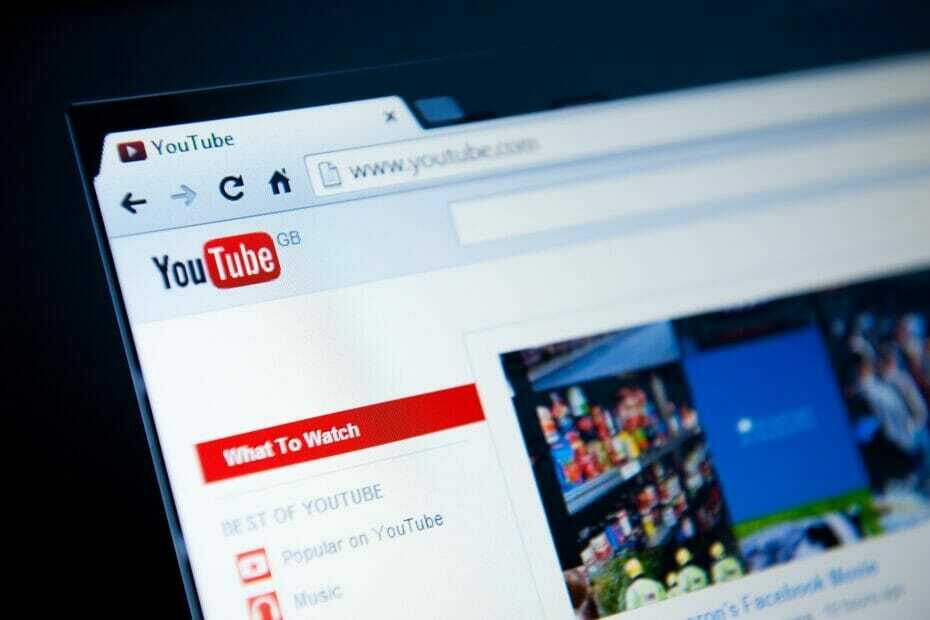
Αξίζετε ένα καλύτερο πρόγραμμα περιήγησης! 350 εκατομμύρια άνθρωποι χρησιμοποιούν το Opera καθημερινά, μια πλήρη εμπειρία πλοήγησης που συνοδεύεται από διάφορα ενσωματωμένα πακέτα, βελτιωμένη κατανάλωση πόρων και εξαιρετικό σχεδιασμό.Να τι μπορεί να κάνει η Opera:
- Εύκολη μετεγκατάσταση: χρησιμοποιήστε τον βοηθό Opera για να μεταφέρετε τα εξερχόμενα δεδομένα, όπως σελιδοδείκτες, κωδικούς πρόσβασης κ.λπ.
- Βελτιστοποίηση χρήσης πόρων: η μνήμη RAM χρησιμοποιείται πιο αποτελεσματικά από ό, τι το Chrome
- Ενισχυμένο απόρρητο: δωρεάν και απεριόριστο ενσωματωμένο VPN
- Χωρίς διαφημίσεις: το ενσωματωμένο πρόγραμμα αποκλεισμού διαφημίσεων επιταχύνει τη φόρτωση σελίδων και προστατεύει από την εξόρυξη δεδομένων
- Λήψη του Opera
Το Microsoft Edge είναι το πιο πρόσφατο πρόγραμμα περιήγησης από τη Microsoft και έχει σχεδιαστεί ως υποκατάστατο του Internet Explorer.
Παρόλο που το Microsoft Edge έχει πολλά να προσφέρει, οι χρήστες των Windows 10 ανέφεραν ότι το Microsoft Edge τους δίνει ένα σφάλμα ενώ παρακολουθούν YouTube.
Συχνά σφάλματα YouTube στο Microsoft Edge
YouTube είναι το πιο δημοφιλές υπηρεσία ροής βίντεο, αλλά πολλοί χρήστες του Edge ανέφεραν διάφορα σφάλματα στο YouTube. Μιλώντας για ζητήματα, εδώ είναι μερικά από τα πιο συνηθισμένα προβλήματα που αναφέρουν οι χρήστες:
- Το Microsoft Edge YouTube δεν λειτουργεί, μαύρη οθόνη - Πολλοί χρήστες ανέφεραν ότι το YouTube δεν λειτουργεί και λίγοι χρήστες ανέφεραν μαύρη οθόνη κατά την προσπάθεια αναπαραγωγής βίντεο YouTube. Αυτό μπορεί να είναι πρόβλημα, αλλά μπορείτε να το διορθώσετε απλώς ενεργοποιώντας την απόδοση λογισμικού.
- Τα βίντεο YouTube δεν φορτώνονται στο Edge - Εάν τα βίντεο YouTube δεν φορτώνονται καθόλου στο Edge, το πρόβλημα ενδέχεται να είναι η λειτουργία SmartScreen. Αυτή είναι μια λειτουργία ασφαλείας, αλλά εάν παρεμβαίνει στο YouTube, φροντίστε να την απενεργοποιήσετε.
- Το Microsoft Edge δεν θα παίζει βίντεο στο YouTube - Αρκετοί χρήστες ανέφεραν ότι το Edge δεν θα παίξει καθόλου βίντεο στο YouTube. Εάν συμβεί αυτό, φροντίστε να επαναφέρετε όλες τις επιλογές για προχωρημένους στη σελίδα: flags στην προεπιλογή.
- Microsoft Edge YouTube παρουσιάστηκε σφάλμα - Μερικές φορές ενδέχεται να αντιμετωπίσετε αυτό το μήνυμα σφάλματος κατά την προσπάθεια αναπαραγωγής βίντεο YouTube. Για να επιλύσετε αυτό το ζήτημα, φροντίστε να εγκαταστήσετε το Πακέτο δυνατοτήτων πολυμέσων εάν δεν το έχετε ήδη.
- Το σφάλμα Microsoft Edge YouTube δεν εμφανίζεται, δεν ακούγεται ήχος, δεν υπάρχει βίντεο - Αυτά είναι μερικά από τα κοινά προβλήματα που μπορεί να προκύψουν με το YouTube και το Microsoft Edge, αλλά θα πρέπει να μπορείτε να τα διορθώσετε χρησιμοποιώντας μία από τις λύσεις μας.
Πώς μπορώ να διορθώσω σφάλματα YouTube στο Microsoft Edge;
1. Σκεφτείτε να χρησιμοποιήσετε διαφορετικό πρόγραμμα περιήγησης
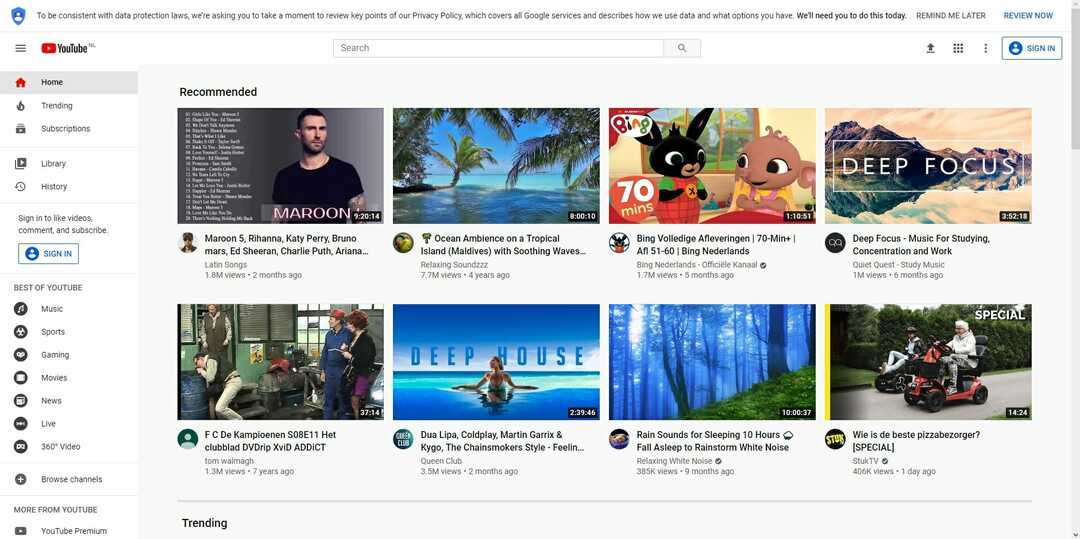
Πριν προχωρήσετε με όλες τις άλλες διορθώσεις, θα πρέπει πρώτα να σκεφτείτε εάν θα ήταν ευκολότερο να χρησιμοποιήσετε ένα διαφορετικό πρόγραμμα περιήγησης.
Το Microsoft Edge έχει διανύσει πολύ δρόμο και το πρόγραμμα περιήγησης που βασίζεται στο Chromium είναι πράγματι καλύτερο από τον προκάτοχό του.
Σε αυτήν τη σημείωση, σας συνιστούμε να δοκιμάσετε ένα άλλο πρόγραμμα περιήγησης στο Διαδίκτυο που βασίζεται επίσης στο Chromium και ονομάζεται ΛΥΡΙΚΗ ΣΚΗΝΗ.
Αυτό το πρόγραμμα περιήγησης είναι κομψό, εξαιρετικά προσαρμόσιμο, ελαφρύ έρχεται με εκτεταμένη υποστήριξη πρόσθετων, διαθέτει ενσωματωμένο πρόγραμμα αποκλεισμού διαφημίσεων, VPN, κι αλλα.
Όσον αφορά την αναπαραγωγή του YouTube, το Opera είναι ένα από τα καλύτερα προγράμματα περιήγησης για προβολή διαδικτυακών ταινιών, καθιστώντας το εξαιρετικό υποψήφιο για τις ανάγκες σας στο YouTube.

ΛΥΡΙΚΗ ΣΚΗΝΗ
Απολαύστε βίντεο στο YouTube με τη βοήθεια αυτού του προγράμματος περιήγησης υψηλής ταχύτητας και εξαιρετικά ελαφρού βάρους που χρησιμοποιεί την έκδοση που βασίζεται στο Chromum.
Επισκέψου την ιστοσελίδα
2. Ελέγξτε για άγνωστες εφαρμογές τρίτων
Μερικές φορές μπορούν να εγκατασταθούν άγνωστες εφαρμογές τρίτων στο σύστημά σας και να προκαλέσουν σφάλματα στο Microsoft Edge YouTube. Για να διορθώσετε αυτό το πρόβλημα πρέπει να βρείτε και να καταργήσετε την προβληματική εφαρμογή από τον υπολογιστή σας.
Οι χρήστες ανέφεραν ότι η εφαρμογή που ονομάζεται KNTCR προκάλεσε την εμφάνιση αυτού του ζητήματος, αλλά μετά την απεγκατάσταση της εφαρμογής το πρόβλημα επιλύθηκε πλήρως.
Λάβετε υπόψη ότι σχεδόν οποιαδήποτε εφαρμογή τρίτου μέρους μπορεί να επηρεάσει το Microsoft Edge, επομένως προσέξτε όλες τις εγκατεστημένες εφαρμογές.
Εάν θέλετε να καταργήσετε εντελώς προβληματικές εφαρμογές από τον υπολογιστή σας, συνιστάται να χρησιμοποιείτε λογισμικό απεγκατάστασης.
Υπάρχουν πολλές εξαιρετικές εφαρμογές που μπορούν να σας βοηθήσουν να αφαιρέσετε προβληματικά προγράμματα και ένα από τα καλύτερα είναι Revo Uninstaller, οπότε μη διστάσετε να το δοκιμάσετε.
Είναι απίστευτα ελαφρύ και μπορείτε ακόμη και να πάρετε τα χέρια σας σε μια φορητή έκδοση, οπότε δεν χρειάζεται να εγκαταστήσετε κάτι για να απεγκαταστήσετε μια άλλη.
Μόλις απεγκατασταθεί το πρόγραμμα, μπορείτε να το χρησιμοποιήσετε Revo Uninstaller για να προχωρήσετε και να σαρώσετε για τυχόν υπόλοιπα δεδομένα και να τα αφαιρέσετε επίσης.
Αυτό το κάνει έτσι ώστε με το πρόγραμμα απεγκατάστασης Revo, να φαίνεται ότι το πρόγραμμα δεν ήταν ποτέ εκεί.

Revo Uninstaller
Απεγκαταστήστε οποιοδήποτε πρόγραμμα από τον υπολογιστή σας χωρίς να αφήσετε κανένα ίχνος πίσω με τη βοήθεια αυτού του φανταστικού προγράμματος απεγκατάστασης.
Επισκέψου την ιστοσελίδα
3. Επιλέξτε Χρήση επιλογής απόδοσης λογισμικού
Πρόγραμμα περιήγησης στο Διαδίκτυο τείνουν να χρησιμοποιούν το δικό σας κάρτα γραφικών για την επεξεργασία βίντεο, αλλά εάν υπάρχει πρόβλημα με την κάρτα γραφικών ή το πρόγραμμα περιήγησης ιστού, ενδέχεται να μην μπορείτε να χρησιμοποιήσετε την επεξεργασία GPU.
Στις περισσότερες περιπτώσεις, αυτό θα προκαλέσει σφάλμα, αλλά μπορείτε να διορθώσετε προβλήματα με το Edge και το YouTube απλώς ενεργοποιώντας την επιλογή απόδοσης λογισμικού. Για να το κάνετε αυτό, ακολουθήστε τα εξής βήματα:
- Τύπος Κλειδί Windows + S και εισάγετε ΕΠΙΛΟΓΕΣ ΔΙΑΔΙΚΤΥΟΥ. Επιλέγω ΕΠΙΛΟΓΕΣ ΔΙΑΔΙΚΤΥΟΥ από το μενού.
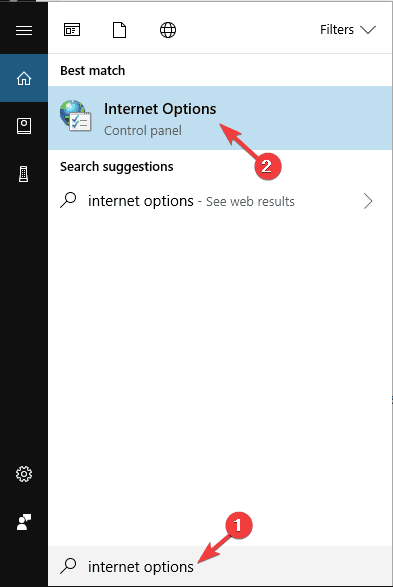
- Πότε Ιδιότητες Διαδικτύου ανοίγει το παράθυρο, μεταβείτε στο Προχωρημένος καρτέλα και ελέγξτε Χρησιμοποιήστε την απόδοση λογισμικού αντί της απόδοσης GPU επιλογή.
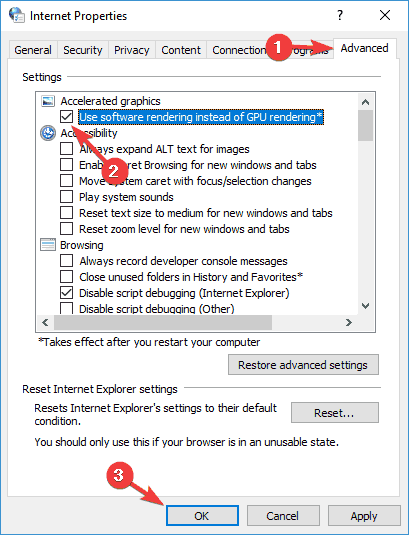
- Κάντε κλικ Ισχύουν και Εντάξει για να αποθηκεύσετε τις αλλαγές.
- Επανεκκινήστε τον υπολογιστή σας για να εφαρμοστούν οι αλλαγές.
4. Απενεργοποιήστε τη λειτουργία SmartScreen
- Ανοιξε το Εφαρμογή ρυθμίσεων. Μπορείτε να το κάνετε γρήγορα πατώντας Κλειδί Windows + I συντομώτερος δρόμος.
- Μεταβείτε στο Ενημέρωση και ασφάλεια Ενότητα.
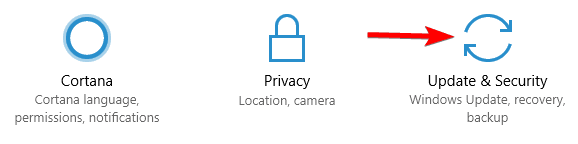
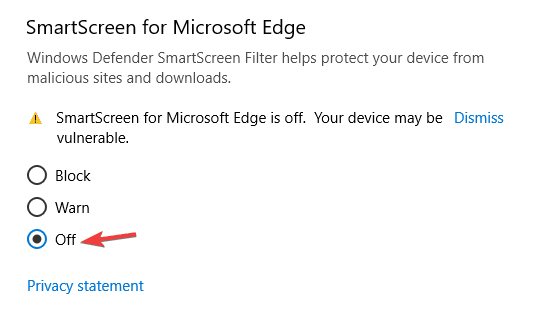
- Επιλέγω Windows Defender από το μενού στα αριστερά και κάντε κλικ στο Ανοίξτε το Κέντρο ασφαλείας Windows Defender.
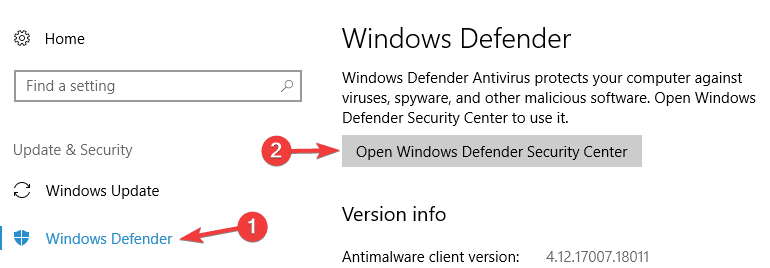
- Τώρα πλοηγηθείτε στο Έλεγχος εφαρμογών και προγράμματος περιήγησης.
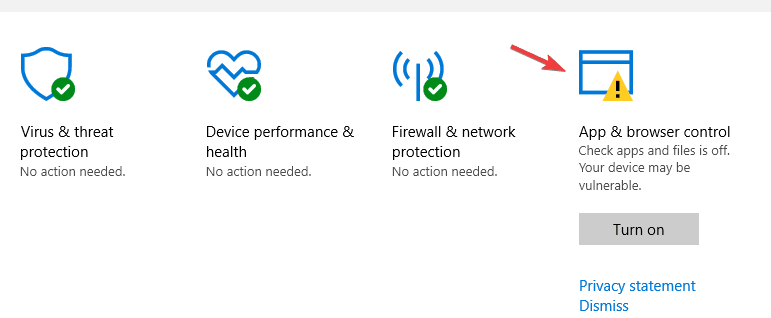
- Τώρα φροντίστε να απενεργοποιήσετε SmartScreen για Microsoft Edge. Εάν θέλετε, μπορείτε επίσης να απενεργοποιήσετε όλες τις επιλογές SmartScreen στο ίδιο παράθυρο.
Εξυπνη οθόνη Η λειτουργία χρησιμοποιείται για τη σάρωση διευθύνσεων URL προτού τις ανοίξετε για να σας προστατεύσει από κακόβουλοι ιστότοποι. Αυτή είναι μια χρήσιμη λειτουργία, αλλά μερικές φορές μπορεί να επηρεάσει το Edge και να προκαλέσει σφάλμα στο YouTube.
Αφού το κάνετε αυτό, το SmartScreen θα απενεργοποιηθεί για το Microsoft Edge, αλλά θα πρέπει να μπορείτε να βλέπετε βίντεο YouTube χωρίς προβλήματα.
Πρέπει να αναφέρουμε ότι η απενεργοποίηση του SmartScreen θα μειώσει ελαφρώς την ασφάλειά σας στο διαδίκτυο, οπότε φροντίστε να μην επισκεφθείτε κακόβουλους ιστότοπους.
Επιπλέον, μπορείτε να χρησιμοποιήσετε ένα εργαλείο antimalware για τα Windows 10 για να διατηρήσετε τον υπολογιστή σας ασφαλή. Δείτε τα καλύτερα αυτό το άρθρο.
Εάν αντιμετωπίζετε προβλήματα με το άνοιγμα της εφαρμογής Ρύθμιση, ρίξτε μια ματιά σε αυτό το άρθρο για να λύσετε το πρόβλημα.
5. Απενεργοποιήστε και αφαιρέστε το Flash
- Ανοιξε Πίνακας Ελέγχου και επιλέξτε Flash Player επιλογή.
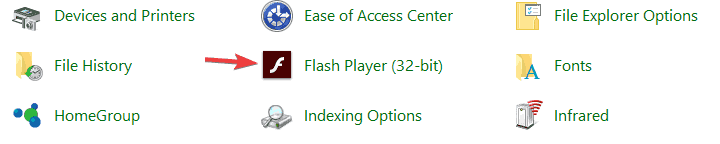
- Σε Αποθήκευση κάντε κλικ στην καρτέλα Διαγραφή όλων κουμπί.
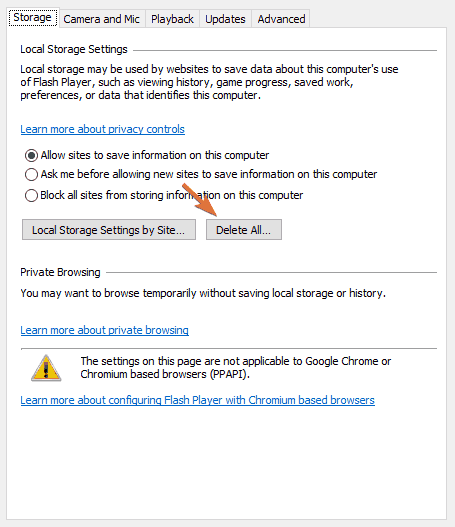
-
Επιλέξτε Διαγραφή όλων των δεδομένων ιστότοπουκαι Ρυθμίσεις και κάντε κλικ Διαγραφή δεδομένων κουμπί.
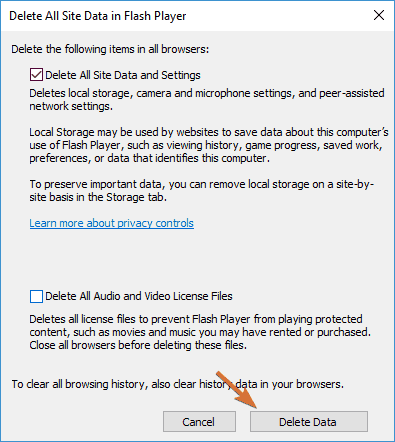
Δεν μπορείτε να ανοίξετε τον Πίνακα Ελέγχου; Ρίξτε μια ματιά σε αυτόν τον βήμα προς βήμα οδηγό για να βρείτε μια λύση.
Τώρα πρέπει να απενεργοποιήσετε Adobe Flash player στο Microsoft Edge. Για να το κάνετε αυτό, ακολουθήστε αυτές τις οδηγίες:
- Ανοιξε Microsoft Edge.
- Κάντε κλικ στο Κουμπί μενού στην επάνω δεξιά γωνία και επιλέξτε Ρυθμίσεις.
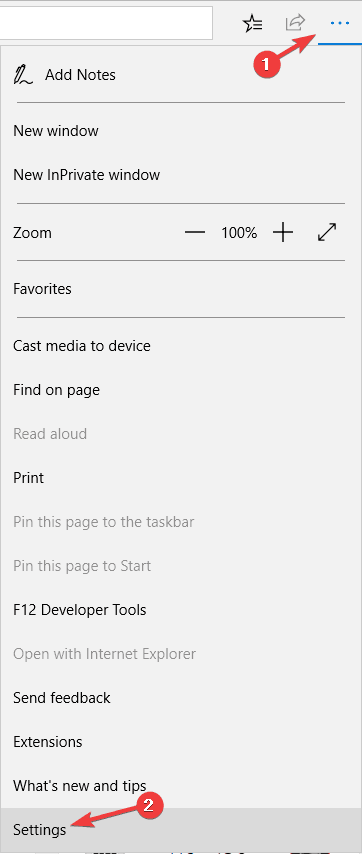
- Μετακινηθείτε προς τα κάτω στο Προηγμένες ρυθμίσεις ενότητα και κάντε κλικ στο Προβολή σύνθετων ρυθμίσεων.
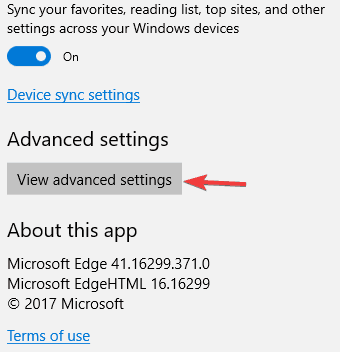
- Εγκατάσταση Χρησιμοποιήστε το Adobe Flash Player επιλογή και απενεργοποιήστε το.
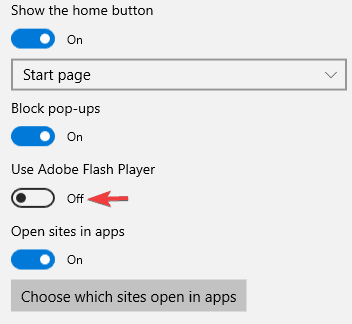
- Επανεκκινήστε τον υπολογιστή σας, ξεκινήστε ξανά το Edge και ελέγξτε αν το πρόβλημα έχει επιλυθεί.
Πριν από την εισαγωγή του HTML5, το Flash ήταν υπεύθυνο για βίντεο ιστού, αλλά το Flash σχεδόν αντικαθίσταται από το HTML5 σήμερα. Πολλοί χρήστες προτείνουν να καταργήσετε και να απενεργοποιήσετε το Flash εάν θέλετε να διορθώσετε τα σφάλματα του Microsoft Edge YouTube.
Εκτελέστε μια σάρωση συστήματος για να ανακαλύψετε πιθανά σφάλματα

Κατεβάστε το Restoro
Εργαλείο επισκευής υπολογιστή

Κάντε κλικ Εναρξη σάρωσης για να βρείτε ζητήματα Windows.

Κάντε κλικ Φτιάξ'τα όλα για την επίλυση προβλημάτων με τις κατοχυρωμένες τεχνολογίες.
Εκτελέστε σάρωση υπολογιστή με Restoro Repair Tool για να βρείτε σφάλματα που προκαλούν προβλήματα ασφαλείας και επιβράδυνση. Αφού ολοκληρωθεί η σάρωση, η διαδικασία επισκευής θα αντικαταστήσει τα κατεστραμμένα αρχεία με νέα αρχεία και στοιχεία των Windows.
Θέλετε να καταργήσετε τυχόν υπολείμματα λογισμικού από τον υπολογιστή σας Windows 10; Ρίξτε μια ματιά σε αυτόν τον χρήσιμο οδηγό.
7. Επαναφορά σημαιών στο Edge
- Αρχή Microsoft Edge.
- Πληκτρολογήστε τώρα στη γραμμή διευθύνσεων σχετικά με: σημαίες. Τώρα κάντε κλικ Επαναφέρετε όλες τις σημαίες στην προεπιλογή κουμπί.
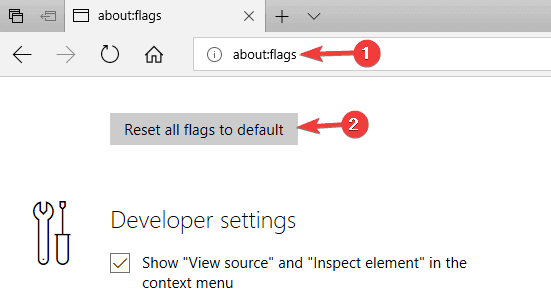
Σύμφωνα με τους χρήστες, τα σφάλματα του YouTube στο Edge μπορούν να εμφανιστούν λόγω ορισμένων σύνθετων ρυθμίσεων. Πολλοί προχωρημένοι χρήστες μπορούν μερικές φορές να ενεργοποιήσουν κρυφές λειτουργίες στο Edge και αυτό μπορεί να οδηγήσει σε ορισμένα προβλήματα.
Σε ορισμένες σπάνιες περιπτώσεις, ορισμένες κρυφές δυνατότητες ενδέχεται να είναι ενεργοποιημένες από προεπιλογή και αυτό μπορεί να οδηγήσει σε αυτό το πρόβλημα.
Αφού επαναφέρετε αυτές τις σύνθετες ρυθμίσεις στην προεπιλογή, επανεκκινήστε το Edge για να εφαρμόσετε αλλαγές. Μόλις ξεκινήσετε το Edge, όλες οι σύνθετες ρυθμίσεις θα επανέλθουν στην προεπιλογή και το πρόβλημα θα πρέπει να επιλυθεί.
Σε ορισμένες περιπτώσεις, το πρόβλημα μπορεί να είναι μόνο μία επιλογή και για να διορθώσετε το πρόβλημα, πρέπει να βρείτε και να απενεργοποιήσετε αυτήν τη δυνατότητα.
Πολλοί χρήστες ανέφεραν ότι οι πειραματικές λειτουργίες JavaScript προκάλεσαν αυτό το ζήτημα, αλλά μπορείτε να τις απενεργοποιήσετε ακολουθώντας αυτά τα βήματα:
- Ξεκινήστε το Edge και μεταβείτε στο σχετικά με: σημαίες σελίδα.
- Καταργήστε την επιλογή Ενεργοποίηση πειραματικών λειτουργιών JavaScript επιλογή.
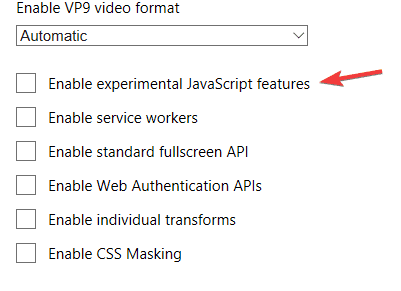
Μόλις απενεργοποιήσετε αυτήν τη δυνατότητα, επανεκκινήστε το Edge και το πρόβλημα θα πρέπει να επιλυθεί οριστικά.
8. Εγκαταστήστε το πακέτο δυνατοτήτων μέσων
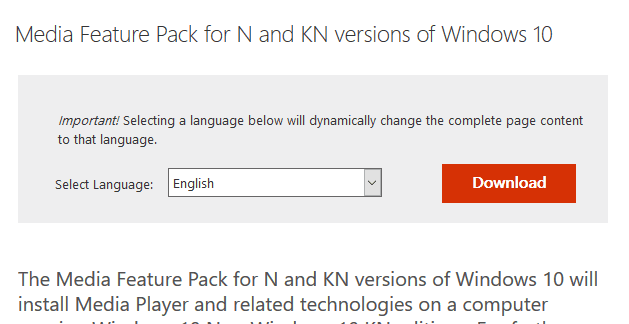
Εάν δεν είστε εξοικειωμένοι, υπάρχει μια έκδοση των Windows 10 N που δεν διαθέτει προεπιλεγμένες λειτουργίες πολυμέσων.
Αυτή είναι μια έκδοση των Windows για την ευρωπαϊκή αγορά και εάν χρησιμοποιείτε την έκδοση N ή KN των Windows 10, ενδέχεται να αντιμετωπίσετε σφάλματα YouTube Microsoft Edge.
Ωστόσο, μπορείτε πάντα να εγκαταστήσετε τα στοιχεία πολυμέσων απευθείας από τον ιστότοπο της Microsoft. Η Microsoft προσφέρει το πακέτο δυνατοτήτων πολυμέσων για εκδόσεις N και KN των Windows 10 στον ιστότοπό τους και μπορείτε να το κατεβάσετε δωρεάν.
Εάν έχετε κάποιο πρόβλημα με τα πολυμέσα, απλά κατεβάστε το πακέτο δυνατοτήτων πολυμέσων και εγκαταστήστε το και το πρόβλημά σας θα πρέπει να επιλυθεί.
9. Βεβαιωθείτε ότι η σωστή συσκευή ήχου έχει οριστεί ως προεπιλογή
Εάν αντιμετωπίζετε προβλήματα με το YouTube και το Edge, το πρόβλημα ενδέχεται να είναι η συσκευή ήχου σας.
Μερικές φορές μπορεί να έχετε πολλαπλάσια συσκευές ήχου στον υπολογιστή σας ή ακόμα και σε μια εικονική συσκευή ήχου και εάν η εσφαλμένη συσκευή ήχου έχει οριστεί ως ο κύριος επεξεργαστής ήχου, ενδέχεται να αντιμετωπίσετε ορισμένα προβλήματα.
Ωστόσο, μπορείτε πάντα να διορθώσετε αυτό το πρόβλημα απλά αλλάζοντας την προεπιλεγμένη συσκευή ήχου. Για να το κάνετε αυτό, κάντε τα εξής:
- Στην κάτω δεξιά γωνία του δικού σας Γραμμή εργασιών, κάντε δεξί κλικ στο εικονίδιο ήχου και επιλέξτε Συσκευές αναπαραγωγής από το μενού.
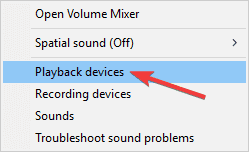
- Θα εμφανιστεί τώρα λίστα συσκευών αναπαραγωγής. Επιλέξτε τα ηχεία σας ή ακουστικά στη λίστα, κάντε δεξί κλικ και επιλέξτε Ορισμός ως προεπιλεγμένη συσκευή από το μενού.
- Τώρα κάντε κλικ Ισχύουν και Εντάξει για να αποθηκεύσετε τις αλλαγές.

Αφού ρυθμίσετε τη σωστή συσκευή αναπαραγωγής, το πρόβλημα θα πρέπει να επιλυθεί και θα μπορείτε να αναπαράγετε βίντεο YouTube και άλλα πολυμέσα χωρίς προβλήματα.
Αντιμετωπίζετε προβλήματα ήχου στο YouTube στο Edge; Ακολουθήστε τα απλά βήματα από αυτόν τον οδηγό!
10. Εγκαταστήστε παλαιότερο πρόγραμμα οδήγησης κάρτας γραφικών
Μερικές φορές ενδέχεται να αντιμετωπίσετε σφάλματα YouTube λόγω των προγραμμάτων οδήγησης της κάρτας γραφικών σας. Αν και συνιστάται να χρησιμοποιείτε πάντα τα πιο πρόσφατα προγράμματα οδήγησης, σε ορισμένες σπάνιες περιπτώσεις τα πιο πρόσφατα προγράμματα οδήγησης μπορεί να οδηγήσουν σε σφάλματα YouTube στο Edge.
Εάν θέλετε να απεγκαταστήσετε σωστά το τρέχον πρόγραμμα οδήγησης κάρτας γραφικών, μπορείτε να χρησιμοποιήσετε το πρόγραμμα απεγκατάστασης DDU. Ολοκλήρωση παραγγελίας αυτό το άρθρο για περισσότερες πληροφορίες.
Ωστόσο, μπορείτε πάντα να εγκαταστήσετε μια παλαιότερη έκδοση των προγραμμάτων οδήγησης της κάρτας γραφικών σας και να ελέγξετε αν αυτό επιλύει το πρόβλημα. Εάν τα παλαιότερα προγράμματα οδήγησης επιλύσουν το πρόβλημα, ίσως θελήσετε να αποτρέψετε την αυτόματη ενημέρωση των Windows 10.
Τα Windows 10 τείνουν να ενημερώνουν αυτόματα παρωχημένα προγράμματα οδήγησης και κάνοντας αυτό μερικές φορές το ζήτημα μπορεί να εμφανιστεί ξανά. Για να το αποφύγετε αυτό, φροντίστε να ανατρέξετε στον οδηγό μας πώς να αποκλείσετε τα Windows 10 από την ενημέρωση προγραμμάτων οδήγησης.
Εάν δεν γνωρίζετε πώς να ενημερώσετε την κάρτα γραφικών σας, ανατρέξτε σε αυτόν τον οδηγό για να το κάνετε εύκολα.
11. Εκκαθαρίστε την προσωρινή μνήμη
Σύμφωνα με τους χρήστες, εάν αντιμετωπίζετε προβλήματα στο YouTube στο Microsoft Edge, το πρόβλημα μπορεί να είναι η προσωρινή μνήμη σας. Η προσωρινή μνήμη μπορεί να καταστραφεί και μερικές φορές μπορεί να οδηγήσει σε διάφορα ζητήματα.
Ωστόσο, μπορείτε εύκολα να διορθώσετε αυτό το πρόβλημα απλώς αφαιρώντας την προσωρινή μνήμη. Για να το κάνετε αυτό, πρέπει απλώς να ακολουθήσετε αυτά τα βήματα:
- Κάντε κλικ στο Μενού εικονίδιο στην επάνω δεξιά γωνία και επιλέξτε Ρυθμίσεις από το μενού.
- Στο Εκκαθάριση δεδομένων περιήγησης ενότητα κάντε κλικ στο Επιλέξτε τι θα διαγράψετε κουμπί.
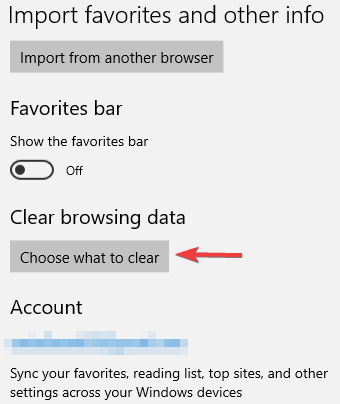
- Επιλέξτε τα στοιχεία που θέλετε να καταργήσετε και κάντε κλικ στο Σαφή κουμπί.
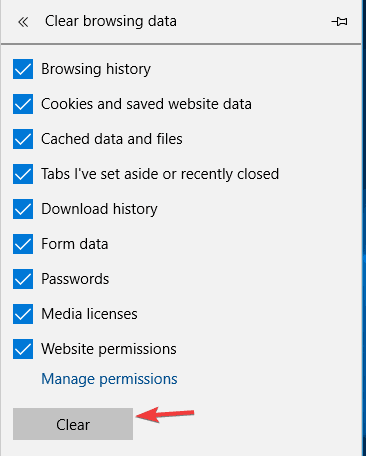
Αφού διαγράψετε την προσωρινή μνήμη, ελέγξτε εάν το πρόβλημα με το YouTube έχει επιλυθεί.
Διατηρήστε τον υπολογιστή σας καθαρό χρησιμοποιώντας ένα λογισμικό καθαρισμού cookie. Ρίξτε μια ματιά σε αυτήν τη λίστα για να βρείτε τις κορυφαίες επιλογές μας.
Συνήθως μπορείτε να διορθώσετε τα σφάλματα του Microsoft Edge YouTube απλώς ενεργοποιώντας την απόδοση λογισμικού ή αλλάζοντας τις ρυθμίσεις του συστήματός σας. Εάν αυτό δεν λειτουργεί, ίσως θελήσετε να σκεφτείτε να αλλάξετε σε διαφορετικό πρόγραμμα περιήγησης ιστού.
Εάν έχετε άλλες ερωτήσεις, μη διστάσετε να τις αφήσετε στην παρακάτω ενότητα σχολίων.
 Εξακολουθείτε να αντιμετωπίζετε προβλήματα;Διορθώστε τα με αυτό το εργαλείο:
Εξακολουθείτε να αντιμετωπίζετε προβλήματα;Διορθώστε τα με αυτό το εργαλείο:
- Κάντε λήψη αυτού του εργαλείου επισκευής υπολογιστή βαθμολογήθηκε Μεγάλη στο TrustPilot.com (η λήψη ξεκινά από αυτήν τη σελίδα).
- Κάντε κλικ Εναρξη σάρωσης για να βρείτε ζητήματα των Windows που θα μπορούσαν να προκαλέσουν προβλήματα στον υπολογιστή.
- Κάντε κλικ Φτιάξ'τα όλα για την επίλυση προβλημάτων με τις κατοχυρωμένες τεχνολογίες (Αποκλειστική έκπτωση για τους αναγνώστες μας).
Το Restoro κατεβάστηκε από 0 αναγνώστες αυτόν τον μήνα.


